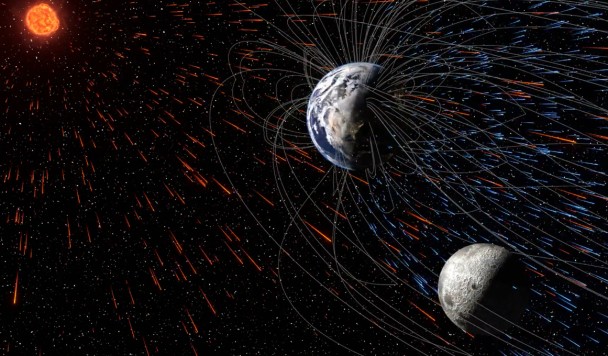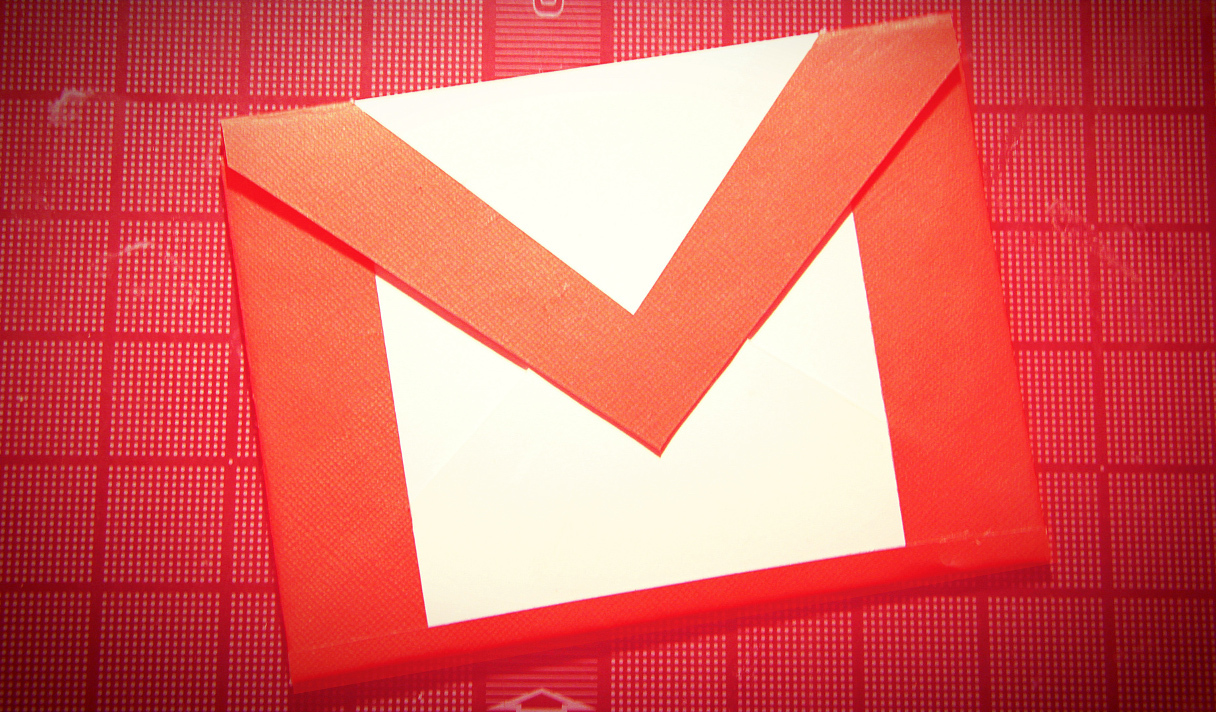 Кажется, что о Gmail уже известно все, но у этого почтового сервиса есть несколько секретов. Вот пять простых советов, которые могут открыть новые возможности Gmail, пишет PCWorld.
Кажется, что о Gmail уже известно все, но у этого почтового сервиса есть несколько секретов. Вот пять простых советов, которые могут открыть новые возможности Gmail, пишет PCWorld.
С легкостью отпишитесь от массовой рассылки
Спам-фильтр Gmail хорош, но даже он порой не может остановить все нежелательные письма. Часть из них всё равно найдет путь в ваш почтовый ящик. К счастью, существует простой способ от них избавиться.
Достаточно вписать unsubscribe в поисковое поле Gmail. Поиск выдаст целый каскад подписок, о которых вы могли давно забыть. Чтобы отписаться от той или иной рассылки, нужно открыть сообщение и кликнуть на соответствующую ссылку Unsubscribe в его нижней части.
Получите все преимущества от использования псевдонимов
Если вы намерены продолжить подписываться на разнообразные рассылки уведомления, то можно настроить почту так, чтобы поток сообщений был организованным. В этом поможет система псевдонимов.
Следует учесть, что Gmail не поддерживает использование псевдонимов в традиционном их понимании. Но он позволяет создавать дополнительные адреса, добавляя знак «+» и псевдоним после основного логина электронной почты.
К примеру, пользователь с адресом username@gmail.com может при регистрации на том или ином сервисе указать адрес username+psevdonim@gmail.com. Здесь «username» – основной логин, а «psevdonim» – псевдоним. Все письма, отправленные на длинный адрес username+psevdonim@gmail.com будут всё так же поступать в ящик username@gmail.com. Но для псевдонима «psevdonim» пользователь сможет настроить индивидуальные фильтры, которые будут удалять письма или, к примеру, пересылать или помечать их особым образом.
Настроить фильтр очень просто. Для этого нужно зайти в настройки почты, выбрать вкладку «Фильтры и заблокированные адреса», нажать на ссылку «Создать новый фильтр» и в поле «Кому» указать свой адрес с учетом псевдонима (username+psevdonim@gmail.com). Затем – подтвердить данные, нажав «Создать фильтр в соответствии с этим запросом». На странице, которая откроется после этого, можно задать правила фильтрации. К примеру, указать, чтобы письма, поступившие на адрес с псевдонимом, автоматически удалялись, пересылались или помечались.
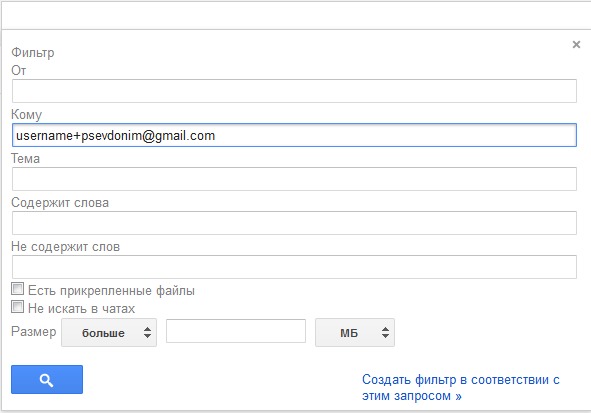
Перенастройте звёзды
Пользователи Gmail используют желтую звезду, чтобы пометить письма и расставить их приоритет. Это удобная функция, но проблема состоит в том, что если важных писем становится много, всего одной звезды недостаточно, чтобы навести порядок в ящике.
Но мало кто знает, что в Gmail есть целый набор пометок, которые нужно лишь активировать. Разноцветные пометки позволят навести порядок, расставив письма в папке по приоритету или тематике.

Чтобы активировать дополнительные звезды, нужно войти в настройки почтового ящика и пролистать вниз вкладку «Общие». В разделе «Звезды» достаточно перетащить интересующие значки из строки «Не используется» в строку «Используется». Также с помощью перетаскивания используемые звезды можно расставить в желаемом порядке.
Следите за активностью своего аккаунта
Чтобы убедиться, что ваш ящик не посещают посторонние, можно проверить активность своего аккаунта. Для этого, находясь в почтовом ящике, просто пролистайте страницу в самый низ, и нажмите на ссылку «Дополнительная информация» в правом нижнем углу.
Открывшаяся таблица содержит подробную информацию обо всех последних посещениях. Здесь же можно найти функцию «Выйти из всех остальных сеансов». Эта функция очень полезна, если вы воспользовались публичным компьютером и, уходя, забыли выйти из почты.
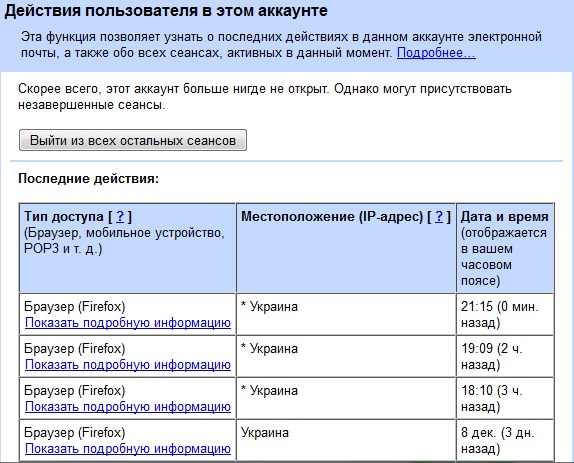
Управление неактивным аккаунтом
Вряд ли вы когда-либо перестанете использовать Gmail, но если вы все же решитесь покинуть систему, придется решить, как поступить со своими данными.
Это решение можно принять в настройках общего аккаунта Google. Для этого нужно войти в раздел «Мой аккаунт» > «Конфиденциальность» > «Управление контентом». Найдите пункт «Google на всякий случай» и нажмите на ссылку «Изменить эту настройку».
Здесь можно настроить четыре параметра. «Срок бездействия» – это время, через которое система сама выполнит ваши инструкции. «Оповещения» позволяют указать дополнительные адреса или номера телефонов, с помощью которых пользователь будет уведомлен о том, что происходит с его аккаунтом. «Доверенные лица» – сторонние пользователи, которые получат уведомление о неактивности аккаунта, если сам владелец по какой-то причине не сможет это сделать. Можно добавить контакты десяти доверенных лиц. «Удаление аккаунта» – опция, с помощью которой пользователь может отдать указание полностью удалить аккаунт в случае его деактивации. При этом весь контент пользователя, включая письма в ящике Gmail, исчезнет безвозвратно.
Эти меры позволят приготовиться к любым непредвиденным ситуациям.